题目内容
pr中如何在源监视器面板中预览素材及添加删除轨道和剪辑素材
题目答案
第一步:将选择的素材托至源监视器面板,然后单击播放或暂停即可预览素材
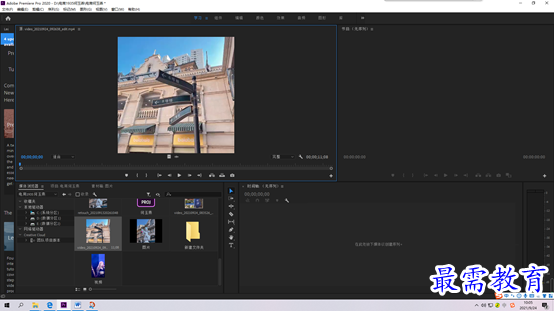
第二步:在素材拖入时间轴面板再进行点击标记出点和标记入点,再将需要的插入或覆盖到项目面板的时间轴中即可
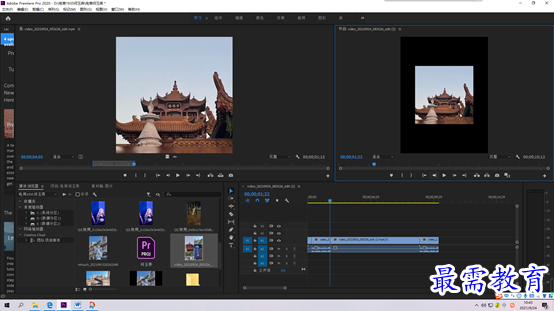
删除添加轨道
第一步:选择文件然后在轨道编辑区的空白区域右击在弹出的快捷键中选择添加轨道,就会弹出添加轨道,再单击视频轨道中选区添加输入数字2,点击确定即可在序列中看到新增的2条视频轨道。
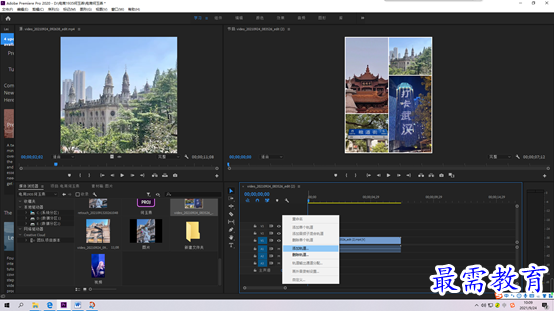
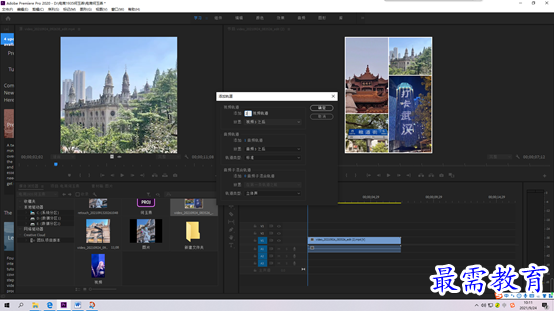
第二步:删除轨道在轨道编辑区空白区右击弹出快捷键中选择删除轨道,在删除轨道对话框中勾选删除音频轨道复选框,单击确定即可
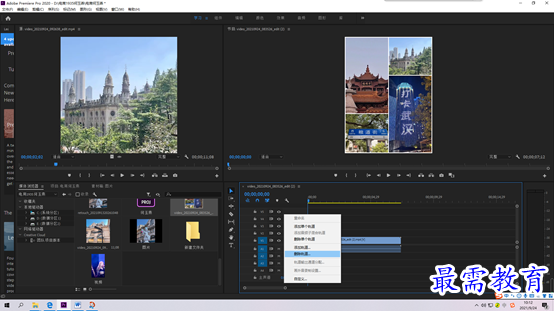
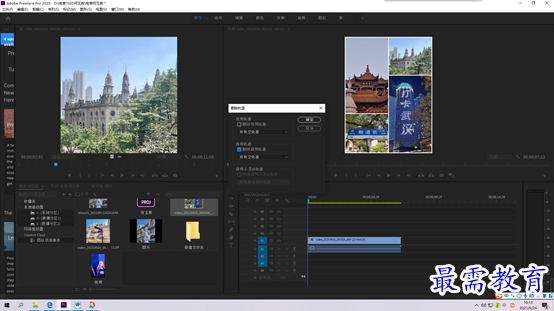
剪辑素材文件
第一步:将选择的素材托至源监视器面板中打开,将源监视器面板中的播放器移动至00:00:03:00的位置,单击标记入点按钮,将当前的时间点标记为入点
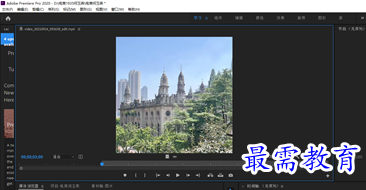
第二步:将播放指示器移动到00:00:10:00位置,单击标记出点按钮,将当前时间点标记为出发点
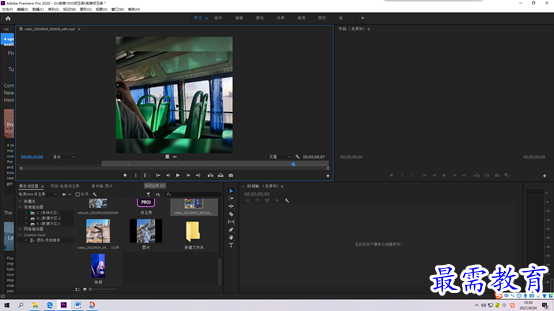
第三步:将素材从项目面板中拖入时间轴面板,即可看到素材片段的持续时长由00:00:11:08变成了00:00:07:00




点击加载更多评论>>